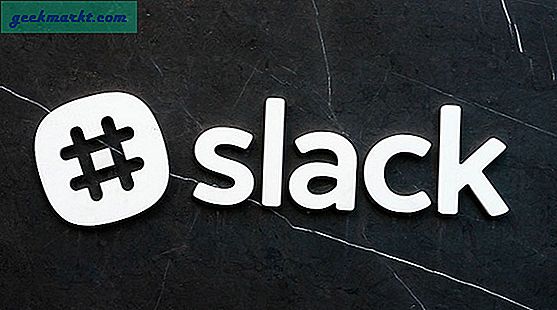Windows er mitt gå-til-operativsystem, ikke fordi jeg ikke liker hvert annet operativsystem, men det lar meg gjøre noen kule ting med det. Nylig gjorde jeg en artikkel om hvordan du låser opp Windows-datamaskinen din med et Android-fingeravtrykk, nå har jeg funnet enda en måte, dvs. låse opp Windows med Mi Band 3.
Mi Band 3 er den mest populære treningssporeren fra Xiaomi som bruker Bluetooth til å kommunisere med smarttelefoner. Windows derimot, tillater også at noen skript kjører selv på låseskjermen. Så, ved å bruke kombinasjonen av disse to, kan vi låse opp Windows-datamaskinen uten å måtte angi passordet hver gang. Alt du trenger er Windows 10 PC med Bluetooth og et Mi Band 2 eller 3.

Lås opp Windows med Mi Band 3/2
Først og fremst må du laste ned Mi Unlock Tool fra Windows Store. Det er gratis.
Hvis du av en eller annen grunn ikke får tilgang til appen, må du gjøre detendre din region til Kina. For å gjøre det, gå til Innstillinger > Region og språk og velg Kina fra landelisten.
Start datamaskinen på nytt, og hvis du går tilbake til Windows Store, bør du kunne se appen nå.
Når datamaskinen starter på nytt, går du til Microsoft Store og Søk for Mi Unlock Tool eller 小米 智能 解锁 i søkefeltet og installere appen.
Start appen og trykk på skanne båndfanen. Appen er enkel og har bare to faner, den ene er for paring og den andre viser sammenkoblede bånd. Denne appen kan bare par ett Mi-band.
Nå skal Mi Band være drevet PÅ og koblet fra. Du må snu smarttelefonens Bluetooth AV slik at Mi Band er gratis for paring.

På Windows-datamaskinen din og i Mi-opplåsingsverktøyet, skann etter Mi Band, det kan ta et minutt eller to, men det ville det oppdage og ber deg om å gjøre det binde bandet med appen. Trykk på knappen på båndet for å gjøre det. Etter at den er sammenkoblet, vil den be Windows-legitimasjonen din om autentisering. Skriv inn detaljene og trykk ok.
Det handler om det. Nå kjører verktøyet lydløst et skript som ser etter mi-båndet når du er låst ut av systemet. Når du nærmer deg Windows-datamaskinen din med Mi Band, kjenner den igjen bandet og låser opp datamaskinen for deg.
Les også: Hvordan sette opp TP-Link Smart Plug med Alexa
Hvor det kom til kort?
Mi Band fungerer bra og låser opp datamaskinen min i løpet av sekunder, men den fungerer bare hvis bandet er koblet fra. Hvis den er koblet til telefonen eller en annen enhet. Da vil datamaskinen din sannsynligvis fortsette å lete etter bandet. Så ja, det er slik, men du vinner noen, du mister noen. Samlet sett ser jeg det ikke bruke det hver dag fordi det å koble fra mi-båndet hver gang jeg vil låse opp vinduer tar mer tid enn å faktisk skrive inn passordet manuelt.
Lås opp Windows med Mi Band?
Dette var en av de mange måtene du kan bruke Mi Band på, i dette tilfellet for å låse opp Windows. Jeg synes det er bra at folk kommer med løsninger som driver oss mot automatisering og enkel tilgang, men jeg personlig synes det fortsatt ikke er raffinert nok. Ettersom det krever at Mi Band er gratis mens Mi Unlock-verktøyet prøver å låse opp vinduene, er det virkelig ikke noe jeg vil bruke det til å låse opp Windows hver dag. Hvis du har en liggende som ikke har annen bruk, bør du sannsynligvis gå for den.